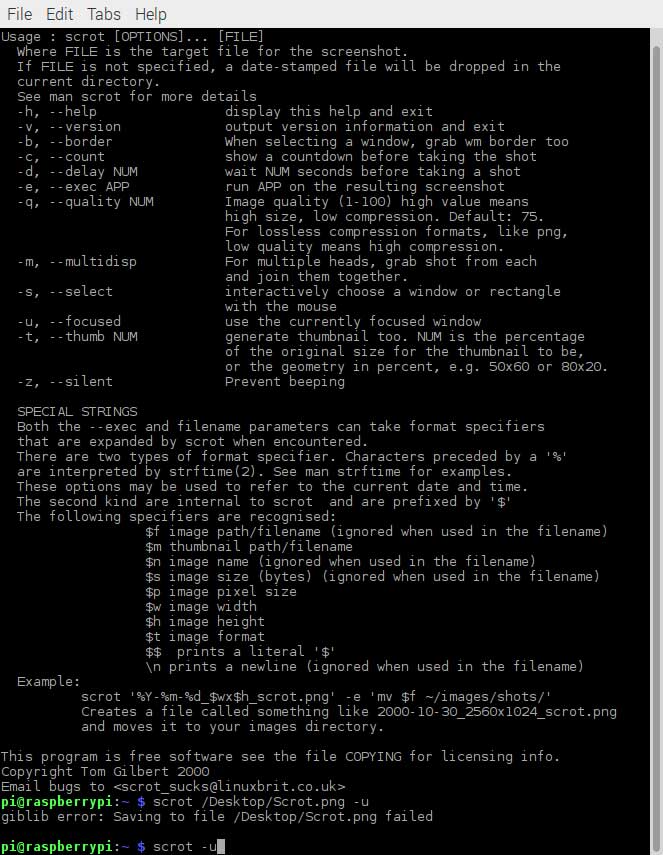Зачем? Ну, скажем, Raspbian на свой Raspberry Pi вы установили, затем установили Minecraft, теперь масштабненько так всего настроили, успешно постигаете тайны моддинга, и чувствуете, что пора демонстрировать свои достижения друзьям и единомышленникам. Отсюда и вопрос: как сделать скриншот на Raspberry Pi?
Значит, напоминаем, для этого нужна специальная и весьма полезная в хозяйстве утилитка scrot (кстати, это сокращение от «screen shot«).
Чтобы установить её, открываем LXTerminal и набираем: sudo apt-get install scrot. Scrot не предполагает установку отдельного приложения, вместо этого с её помощью скриншоты на Raspberry Pi можно делать непосредственно из командной строки.
То бишь, после установки этой утилиты, чтобы сделать скриншот с экрана Raspberry Pi, вы просто вводите команду scrot и нажимаете Enter.
Автоматически файлы сохраняться будут в формате PNG месте, откуда вы открыли LXTerminal и начали использовать команду, к примеру: /home/pi.
Само собой, Scrot умеет больше. Можно настроить таймер, и скриншоты будут создаваться в указанное время, можно снимать только определенные части экрана или только активное окно.
Не пропустите: FORTNITE 2: КАК УБРАТЬ ИНТЕРФЕЙС И СДЕЛАТЬ ЧИСТЫЙ СКРИНШОТ ГЕЙМПЛЕЯ?
Например, скриншот только активного окна с задержкой в 10 секунд в Raspberry Pi можно сделать командой scrot -u -d 10, в которой «-u» — указывает, что снимать надо только активное окно, а «-d» активирует таймер с обратным отсчетом в секундах.
Если нужно чтобы Scrot сохраняла скриншоты в определенной папке, можно указать путь к ней, а также при необходимости отдельно прописать имя файла.
Пример: scrot /Desktop/test.png — такой командой скриншот будет сохранен на рабочем столе с названием test.png. Все доступные команды утилиты Scrot можно посмотреть одним списком, который выводится командой Scrot -h.
[irp posts=»27672″ name=»Raspberry Pi: если еще не купил малинку», но уже собрался -> видео»]